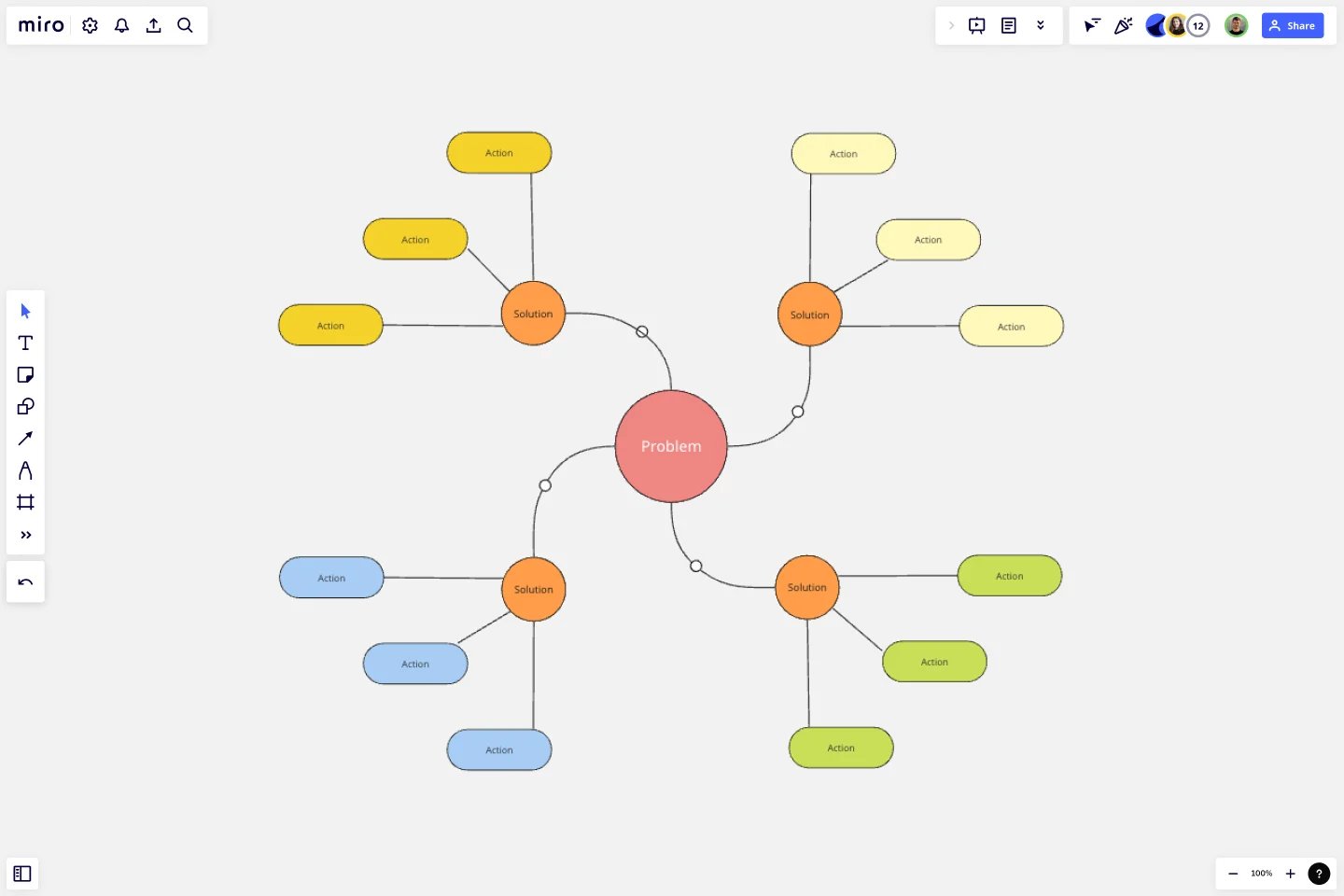Spinnendiagramm Vorlage
Die Spinnendiagramm Vorlage eignet sich perfekt für Brainstorming Sessions, Projektplanung oder einfach zum Organisieren von Gedanken. Diese ermöglicht es dir, "Beine" zu erstellen, die von einer zentralen Idee ausgehen und verwandte Themen oder Unterthemen darstellen.
Trusted by 65M+ users and leading companies
Über die Spinnendiagramm Vorlage
Entdecke einen intuitiven Weg, um deine Ideen zu organisieren, zu visualisieren und zu brainstormen - mit der Spinnendiagramm Vorlage von Miro. Dieses wertvolle Tool bietet ein klares Layout für die Darstellung von Konzepten oder Ereignissen und den damit verbundenen Elementen in einem verständlichen Format. Es rationalisiert nicht nur den Prozess der Ideenorganisation, sondern erleichtert auch die Zusammenarbeit und Interaktion in Echtzeit, wodurch es sich perfekt für individuelle Ideenfindung und Brainstorming im Team eignet.
Was ist die Spinnendiagramm Vorlage?
Eine Spinnendiagramm Vorlage, auch bekannt als Spider Diagramm, ist ein visuelles Hilfsmittel zur Darstellung von Ideen, Aufgaben oder anderen Elementen, die mit einem zentralen Konzept oder Thema verknüpft und darum herum angeordnet sind. Der Hauptgedanke befindet sich in der Mitte des Diagramms, und die "Beine" verzweigen sich, um verwandte Themen oder Unterthemen darzustellen. Dieses Design ermöglicht es den Benutzer*innen, die Beziehungen zwischen den verschiedenen Punkten zu verstehen und wie sie alle mit dem zentralen Thema verbunden sind.
So verwendest du die Spinnendiagramm Vorlage
Das Verwenden der Spinnendiagramm Vorlage in Miro ist ein unkomplizierter Prozess, der durch die automatischen Diagramm Funktionen der Plattform unterstützt wird. Lass uns diesen Prozess genauer untersuchen, so kannst du ein Spinnendiagramm erstellen.
Wähle die Vorlage aus
Starte, indem du ein neues Miro Board öffnest.
Klicke auf die Vorlagen Bibliothek in der linken Toolbar.
Suche für die 'Spinnendiagramm Vorlage' und öffne diese auf deinem neuen Board.
Starte mit dem Diagramm
Bestimme den zentralen Knoten, der das Hauptkonzept oder die Hauptfrage darstellt, die du erforschen willst.
Klicke auf den zentralen Knoten und gib deine Hauptidee ein.
Erstelle und label Verzweigungen
Beginne damit, vom zentralen Knoten aus Verzweigungen zu erstellen, die verwandte Ideen oder Unterthemen darstellen.
Um eine Verzweigung zu erstellen, klicke auf den zentralen Knoten, ziehe und erstelle einen neuen verbundenen Knoten.
Klicke auf diesen neu erstellten Knoten und gib dein Unterthema ein. Wiederhole diesen Vorgang für alle verwandten Unterthemen oder Ideen.
Verwendete automatisierte Vorschläge
Die KI-gesteuerten Funktionen von Miro können verwandte Konzepte vorschlagen, wodurch das Brainstorming müheloser und robuster wird. Du findest die KI-Funktion in der Kontextmenüleiste.
Passe das Spinnendiagramm an
Miro bietet viele Optionen, um dein Diagramm individuell anzupassen:
Farben: Unterscheide deine Ideen mit verschiedenen Farben für jeden Knoten oder Zweig.
Text: Erweitere deine Knoten mit detaillierten Beschreibungen oder Aufzählungspunkten.
Dateien: Biete mehr Kontext, indem du Dateien, Bilder oder Hyperlinks zu deinem Knoten hinzufügen.
Lade dein Team ein
Klicke auf die Schaltfläche "Freigeben", um Teammitglieder zu deinem Board einzuladen.
Die Teammitglieder können dem Board beitreten und ihre Beiträge hinzufügen, um die Zusammenarbeit in Echtzeit zu erleichtern.
Speichern und Weitergeben
Sobald dein Spinnendiagramm fertiggestellt ist, kannst es zur späteren Verwendung speichern. Miro ermöglicht es dir auch, dein fertiges Diagramm über einen Link mit Nicht-Miro Benutzer*innen zu teilen oder es als Bild oder PDF zu exportieren. Wenn du diese Schritte befolgst, kannst du die Spinnendiagramm Vorlage von Miro effektiv nutzen, um Ideen klar zu visualisieren und effiziente Brainstorming Sessions zu ermöglichen.
Kann ich die Spinnendiagramm Vorlage in Miro anpassen?
Ja, du kannst die Spinnendiagramm Vorlage in Miro vollständig anpassen. Die Anpassungsmöglichkeiten sind vielfältig und reichen vom Ändern der Farbe der Knoten bis zum Hinzufügen von Text, Bildern und Hyperlinks. So wird sichergestellt, dass dein Spinnendiagramm genau deinen Bedürfnissen und deiner Ästhetik entspricht.
Kann ich mein Spinnendiagramm mit Nicht-Miro-Nutzer*innen teilen?
Auf jeden Fall! Mit Miro kannst du dein Spider Diagramm mit jedem teilen, unabhängig davon, ob dieser ein Miro Konto hat. Du kannst einen Nur-Ansicht-Link teilen oder dein Diagramm sogar als Bild oder PDF exportieren.
Kann ich die Spinnendiagramm Vorlage für große Projekte verwenden?
Ja, die Spinnendiagramm Vorlage ist skalierbar und eignet sich daher sowohl für kleine als auch für große Projekte. Die Vorlage kann viele Knoten und Unterknoten effektiv verwalten und stellt sicher, dass selbst die komplexesten Projekte einfach zu visualisieren und zu navigieren sind.
Wie erleichtert die Spinnendiagramm Vorlage die Zusammenarbeit?
Die Spinnendiagramm Vorlage von Miro unterstützt die Zusammenarbeit in Echtzeit, d. h. Teammitglieder können dem Board beitreten und gleichzeitig Beiträge leisten, unabhängig vom Standort. Funktionen wie In-App-Video, Chat und Kommentare ermöglichen sofortiges Feedback und nahtlose Kommunikation und machen die Zusammenarbeit mühelos.
Beginne jetzt mit diesem Template
Fit Gap Analysis Vorlage
Ideal für:
Strategy, Planning, Management
Die Fit Gap Analyse ist ein strategisches Instrument, das Teams und Organisationen dabei helfen soll, Diskrepanzen zwischen ihrem aktuellen Zustand und den gewünschten Ergebnissen zu erkennen. Durch die Visualisierung dieser Lücken wird eine klare Roadmap für Verbesserungen erstellt, der eine gezielte Ausrichtung der Ressourcen ermöglicht. Ein wesentlicher Vorteil dieser Vorlage ist die größere Klarheit; Teams können visuell erkennen, wo sie derzeit stehen, und einen präzisen Weg zu ihren Zielen einzeichnen, was eine effiziente Entscheidungsfindung und eine effektive Ressourcenzuweisung gewährleistet.
Template für die 5-Why-Methode („5 Warums“)
Ideal für:
Design Thinking, Operations, Mapping
Bist du bereit, einem Problem auf den Grund zu gehen? Hierfür gibt es keine einfachere Methode als die 5-Why-Technik. Du beginnst mit einer simplen Frage: Warum ist das Problem aufgetreten? Anschließend stellst du bis zu vier weitere Warum-Fragen, bis die Antwort klar ist und du dich an die Lösung des Problems machen kannst. Miro erweitert diesen Ansatz um zusätzliche Funktionen: Du kannst Teammitgliedern in Chats Fragen stellen oder sie in Kommentaren mit @mention erwähnen. Zudem kannst du farblich codierte Haftnotizen verwenden, um Schwierigkeiten aufzuzeigen, die für das jeweilige Problem von zentraler Bedeutung sind.
Die Vorlage für Designkritik
Ideal für:
UX-Design
Wenn du ein Designer oder Teil eines Designteams bist, ist eine Designkritiksitzung eine der besten Möglichkeiten, um umsetzbares Feedback zu erhalten und deinen Designprozess zu verbessern. Die Vorlage für Designkritik leitet dich und dein Team durch die Sitzung und stellt sicher, dass deine Designlösungen die gewünschten Ergebnisse erzielen.
Ecomap Vorlage
Ideal für:
Strategy & Planning, Diagramming
Die Ecomap Vorlage veranschaulicht die vielfältigen Beziehungen und Umweltinteraktionen, die eine Person oder ein Unternehmen umgeben. Bestimme entscheidende Muster und Dynamiken, indem du eine klare und umfassende Visualisierung der Verflechtung und des Einflusses verschiedener Systeme auf einander erstellst.
Das Research-Template
Ideal für:
Education, Desk Research, Product Management
Teams müssen Ergebnisse aus Testsessions zur Benutzerfreundlichkeit und aus Kundeninterviews oft in einem systematischen, flexiblen User Research Template dokumentieren. Wenn ihr die Beobachtungen aller Beteiligten an einem zentralisierten Ort festhält, können Erkenntnisse leichter unternehmensweit geteilt und neue Funktionen basierend auf den Bedürfnissen der Nutzer vorgeschlagen werden. Research Templates können zur Erfassung quantitativer oder qualitativer Daten verwendet werden. Wenn es deine Aufgabe ist, Fragen zu stellen, Notizen zu machen, mehr über deinen Nutzer zu erfahren und iterativ zu testen, kann ein Research Template bei der Validierung deiner Annahmen behilflich sein. Zudem kannst du damit Gemeinsamkeiten bei verschiedenen Nutzern finden und deren mentale Modelle, Bedürfnisse und Ziele formulieren.
Template für Präsentationen
Ideal für:
Präsentationen, Ausbildung
Irgendwann in deiner Karriere wirst du wahrscheinlich eine Präsentation halten müssen. Bei Präsentationen wird in der Regel ein Vortrag mit zugehörigen Folien kombiniert, die zur Veranschaulichung deines Themas Bildmaterial, Texte und Grafiken enthalten. Mit dieser Präsentationsvorlage kannst du ganz einfach wirkungsvolle und optisch ansprechende Folien gestalten und dadurch den Druck beim Erstellen von Präsentationen immens verringern. Dieses Template unterstützt dich dabei, eine Präsentation zu erstellen, die deinem Publikum hilft, fokussiert und eingebunden zu bleiben. Mithilfe einfacher Tools kannst du deine Folien anpassen, mit deinem Team teilen, Feedback einholen und zusammenarbeiten.